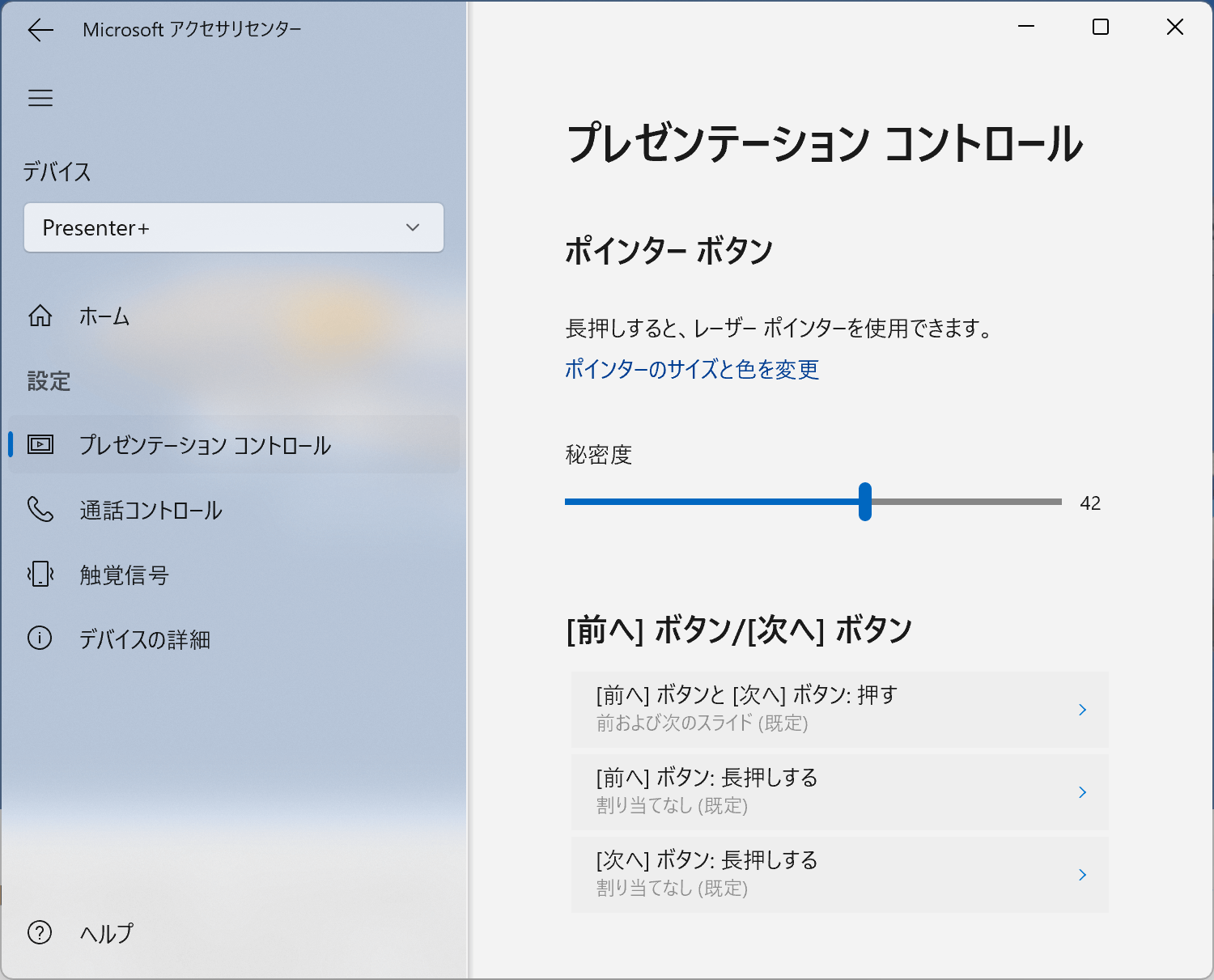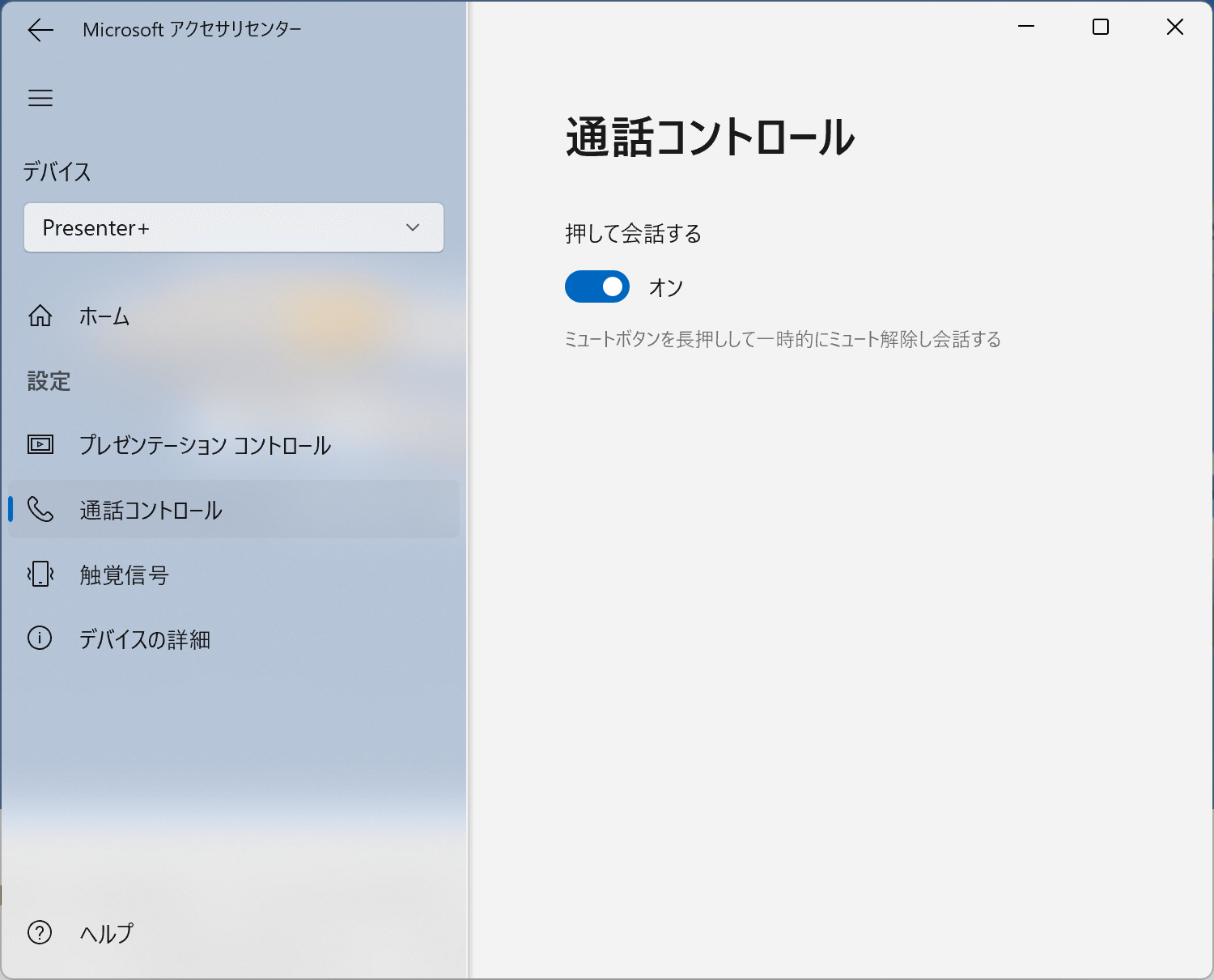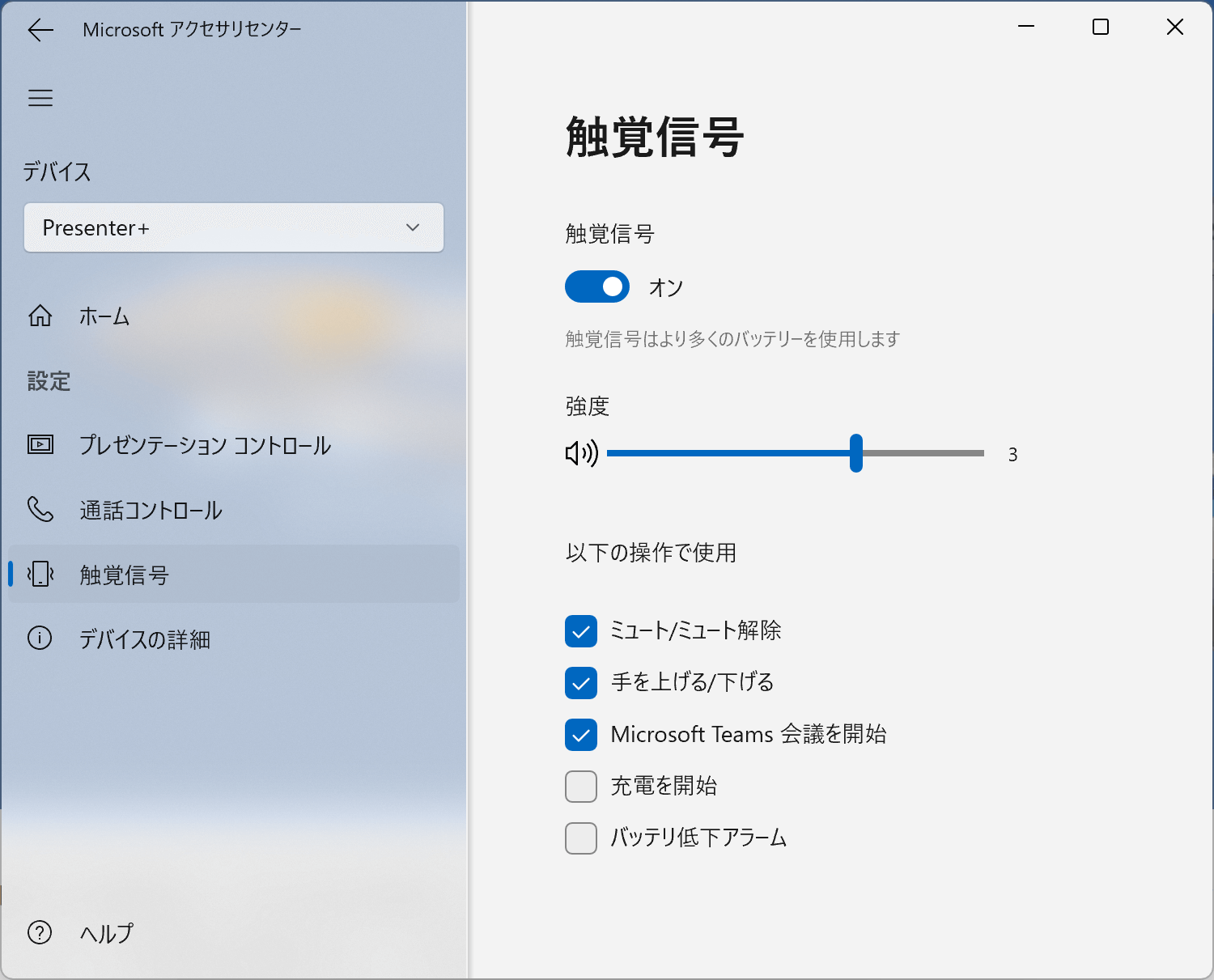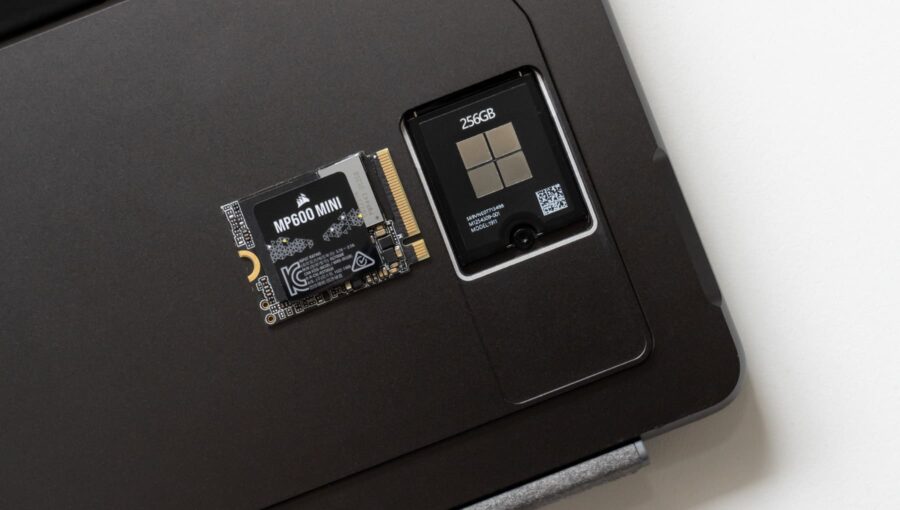パワポのリモコンMicrosoftプレゼンター+ 実機レビュー!Teamsのプレゼンに最適化されたアイテム

スライドのページ送りをサポートする人がいなくても、1人で理想的なプレゼン環境を構築できるアイテム、Microsoft プレゼンター+をレビューしていきます。
プレゼンに使えるリモコンを探している人、オンライン会議でも動きのあるプレゼンをしたい人など、リズムよくプレゼンを進めていきたい人には積極的におすすめしたい製品です。
Microsoft プレゼンター+の特徴と使用感

Microsoft Teams 認定の製品であり、基本的な機能はオンライン会議に特化しています。しかし通常の対面式のプレゼンにおいても、スライドの移動やポインター機能といった便利な機能を活用できます。
オンラインでの画面を介してプレゼンをする機会が増えた今、プレゼンターがパソコンの前に張り付くだけに留まらず、動きのあるプレゼンをするためにもこのようなアイテムは欠かせません。
Microsoft プレゼンター+の特徴

- [マイク] ボタンで音声のミュート・解除の操作
- [前へ][次へ] ボタンでスライドのページ移動
- ポインターボタンで擬似レーザーポインター表示
- [Teams] ボタンから会議に参加できる
- [Teams] ボタン長押しで手を挙げる
- PowerPoint Live と抜群に相性が良い
- Bluetooth 5.1 で接続、バッテリーの持ちが良い
- 重量 26g
- 内蔵バッテリー式
- 専用充電器付き
- USB-C 充電可能
ミュートボタン、Microsoft Teams ボタンがあることで、他のパワポ用リモコンとは一線を画しながらも、ポインター機能はレーザーを擬似的に表現するといった特殊な機能を持った製品です。
バッテリー内蔵で、重量わずか 26g の超軽量なリモコン。バッテリー寿命は最大6日間。そして USB-C で充電できる手軽さは、この Microsoft プレゼンター+ の機動力の高さを示す特徴でもあります。
目に優しい疑似レーザーポインター
[ポインター] ボタンを長押しすると表示されるポインターは、マウスカーソルがレーザーポインターのような描画になるのが特徴。
内蔵のジャイロスコープにより、手元を動かすだけでプレゼンター+が傾きを検知してポインターを表示。本物のレーザーではないので、安心して利用できるのが良いです。マウスを操作している感覚と同じで、きちんと画面を指さなくても、画面上にポインターが表示されます。
Microsoft Teams 上での PowerPoint Live でも、相手にポインターがわかりやすく表示されるのが特徴です。
振動で伝わるマイクのミュート設定
マイクのミュートボタンを押すと、バイブの振動とともにボタンの色が赤くなります。手元の感覚だけでなく、目視ですぐに確認できるのはとても便利。

会話を再開するときも、画面でマイクの状態を確認することなく、手元のリモコンを見ればわかります。この機能は Teams に限らず、Zoom や Google Meet でも利用できます。
ミュートした状態でボタンを長押しすると、一時的にミュートが解除されます。
ボタン配置も手の感覚でわかる
裏面には電源ボタンと、Bluetooth の接続ボタン。そしてよく見ると一部が凹んでいます。

この凹んでいる部分を人差し指に合わせると、プレゼンター+を上下間違えずに持てます。手元の感覚で把握できるおかげで、プレゼン中に視線を切ることなく操作できるのが良いです。[ミュート] と [前へ] ボタンは凹んだ形状で、その他のボタンは盛り上がっています。
これらの直感的に操作しやすい作りをしているのは、評価が高いポイント。

充電ドック付きで USB-C 充電も可能
内蔵バッテリーを充電する方法は2つ。付属の専用ドックを利用するか、USB-C ケーブル接続で充電できます。充電中は LED のインジケーターが光ります。


常設するならドックで、持ち運ぶなら USB-C で充電するのが丁度いいです。2時間ほどで満充電になります。
PowerPoint Live と組み合わせて可能性を広げる
Teams で PowerPoint を共有できる PowerPoint Live を使えば、スライド上にカメラ映像を載せることもできます。カメラを引いた位置に設置すれば、スライドを見せながらプレゼンターの表情や、身振り・手振りも伝えられます。
パソコンの前に張り付いたままのプレゼンだけでなく、動きのあるプレゼンをしたいときは、この Microsoft プレゼンター+が活躍すること間違いなし。ページ操作のサポートが不要になり、登壇者のリズムでページ送りできるのがとても良いです。
必要に応じてマイクをミュートしたり、大きな会場にいるかのように歩きながらプレゼンすることだって可能です。これは Microsoft プレゼンター+ の機能だけでなく、PowerPoint Live の機能と一緒に使うことで、より表現の可能性を広げてくれます。ウェビナーのように大人数に向けたイベントだと、インパクトのある印象を与えられると思います。